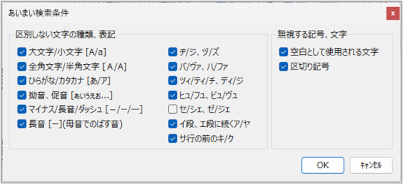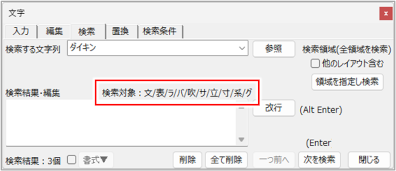文字を検索する
図面上の文字を検索します。文字の種類や書式について条件を指定して検索することや、検索した文字を確認して削除することもできます。
[基本作図]タブの[文字編集]プルダウンメニューから[文字検索]コマンド(![]() )をクリックして実行します。
)をクリックして実行します。
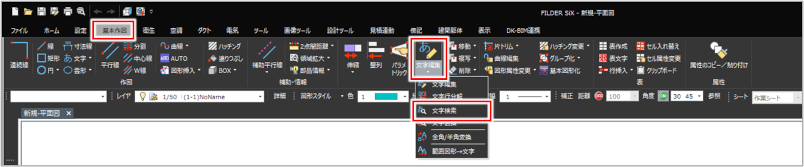
[文字]ダイアログの[検索]タブが表示されます。
[検索する文字列]に検索する文字列を入力し、その他の条件を指定します。
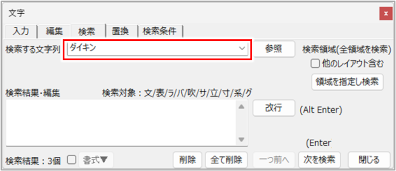
| 項目 | 説明 |
|
検索する文字列 |
検索する文字列を入力します。 |
|
[参照]ボタン |
[参照]ボタンをクリックし、図面上の文字をクリックすると、図面上の文字を入力欄に取り込めます。 |
|
他のレイアウト含む |
他のレイアウトの文字列を検索する場合に、チェックを付けます。 |
|
[領域を指定し検索]ボタン |
図面上で指定した領域で検索します。 |
|
検索結果・編集 |
検索結果の文字が1件ずつ表示されます。文字列を編集することもできます。 |
|
[改行]ボタン |
[検索結果・編集]の文字列を改行します。[Alt]+[Enter]キーを押して改行することもできます。 |
|
検索結果 |
検索結果の件数が表示されます。 |
|
[書式▼]ボタン |
チェックを付け、[書式▼]ボタンをクリックすると、ダイアログの下部に[検索書式条件]が表示され、検索する文字の書式を指定できます。 詳しくは、以下を参照してください。 |
|
[削除]ボタン |
[検索結果・編集]に表示されている文字列を図面から削除します。 |
|
[全て削除]ボタン |
検索された文字列を一括して削除します。 |
|
[一つ前へ]ボタン |
1つ前の検索結果に戻ります。 |
|
[次を検索]ボタン |
次の検索結果を表示します。[Enter]キーを押しても表示できます。 |
|
[閉じる]ボタン |
ダイアログを閉じます。 |
[次を検索]ボタンをクリックするか、[Enter]キーを押します。
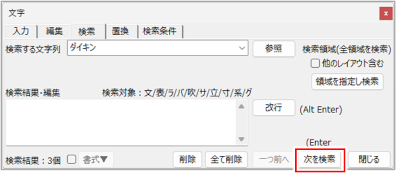
[検索結果・編集]に、検索された文字列が1件ずつ表示されます。図面上では、検索された文字列の色が変わります。
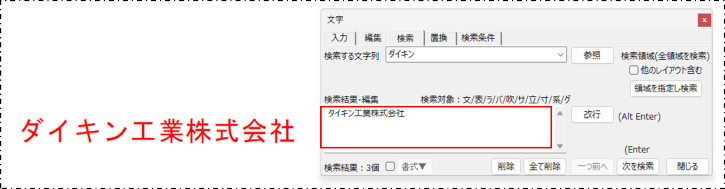
|
次の検索結果を確認する場合は、再度[次を検索]ボタンをクリックするか、[Enter]キーを押します。 |
条件を指定して検索する
文字の種類や対象の図形などを指定して検索できます。
[文字]ダイアログで[検索条件]タブをクリックし、検索条件を指定します。
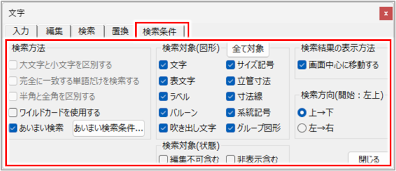
| 項目 | 説明 |
|
検索方法 |
検索方法を指定します。
|
|
検索対象(図形) |
検索対象とする図形の種類を指定します。[全て対象]ボタンをクリックすると、すべての図形が対象になります。 対象としている図形の種類は、[検索結果・編集]欄の上に先頭文字が表示されます。例えば「文/表/ラ」と表示されている場合は、文字、表文字、ラベルが検索対象であることを表します。
|
|
検索対象(状態) |
検索対象とする図形の状態を指定します。 |
|
検索結果の表示方法 |
検索するごとに、検索結果の文字列を画面の中心に表示するかどうかを指定します。 |
|
検索方向(開始:左上) |
検索の方向を指定します。
|
|
[閉じる]ボタン |
ダイアログを閉じます。 |
[検索]タブをクリックし、[検索する文字列]に検索する文字列を入力します。
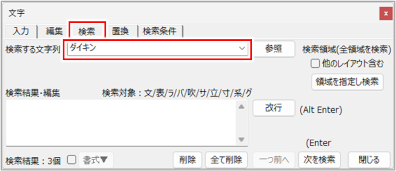
[次を検索]ボタンをクリックするか、[Enter]キーを押します。
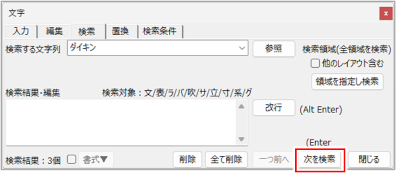
検索が実行されます。
書式を指定して検索する
文字の書式を指定して検索できます。
[文字]ダイアログで[検索]タブをクリックします。
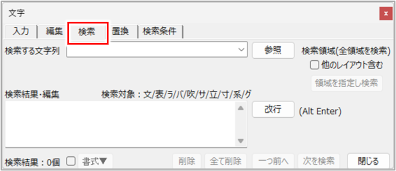
[検索する文字列]に検索する文字列を入力します。
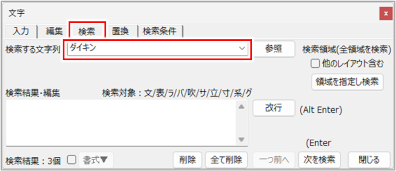
[書式▼]にチェックを付け、[書式▼]ボタンをクリックします。
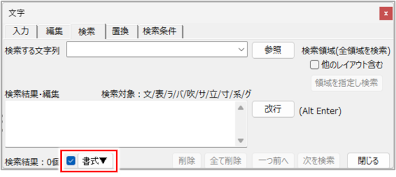
[文字]ダイアログの下に[検索書式条件]が表示されます。
[検索書式条件]で検索する文字列の書式を設定します。
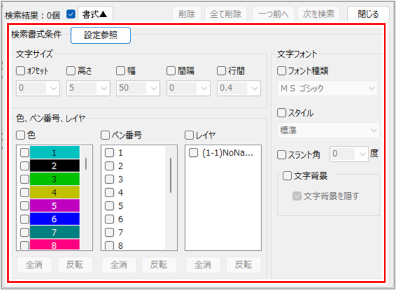
| 項目 | 説明 |
|
[設定参照]ボタン |
[設定参照]ボタンをクリックし、図面上の参照する文字をクリックすると、その文字の書式が[検索書式条件]に取り込まれます。 |
|
文字サイズ |
文字のサイズについて、条件として指定する項目にチェックを付けて数値を入力します。 |
|
色、ペン番号、レイヤ |
文字の色、ペン番号、レイヤについて、条件として指定する項目にチェックを付け、設定を選択します。
|
|
文字フォント |
フォント種類、スタイル、スラント角、文字背景について、条件として指定する項目にチェックを付けて、設定を選択します。 |
[次を検索]ボタンをクリックするか、[Enter]キーを押します。
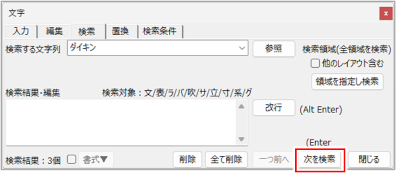
検索が実行されます。